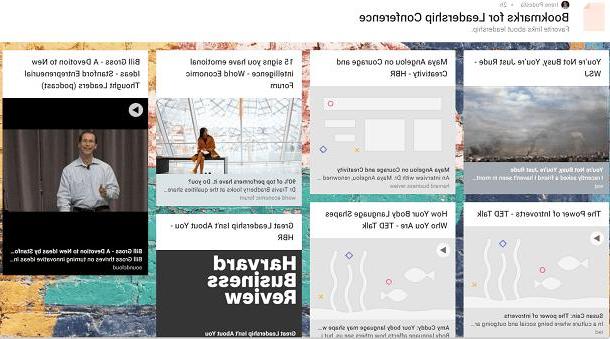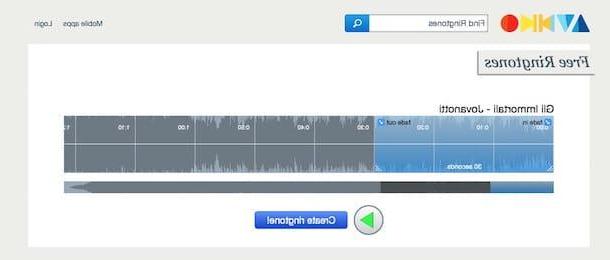Informations préliminaires

Avant d'entrer dans le vif du guide, je vais souligner quelques-uns des meilleurs application pour enregistrer les appels téléphoniques sur Android et iPhone, il est de mon devoir de vous donner quelques informations préliminaires à ce sujet.
Partons d'un point fixe : l'enregistrement des appels téléphoniques, même à l'insu de l'interlocuteur, ce n'est pas un crime ou une atteinte à la vie privée. Toutefois, sauf consentement exprès de l'autre personne participant à l'appel, nous ne devons pas répandre ou faire écouter les autres les appels, car c'est précisément le non-respect de ces directives qui déclenche la violation de la réglementation en vigueur.
Une autre chose que vous devez garder à l'esprit est que pour enregistrer des appels téléphoniques sans rencontrer de problèmes, vous devez activer le service de conférence de votre opérateur téléphonique, celui qui vous permet de parler à plusieurs interlocuteurs simultanément. Si vous ne l'avez pas déjà fait, contactez votre opérateur téléphonique et demandez l'activation du service susmentionné. Si vous ne savez pas comment parler au service client de TIM, Vodafone, WINDTRE, Iliad etc. vous pouvez lire mes guides sur le sujet.
Enfin, une petite note "technique": dans le cas où, à l'aide des outils que vous trouvez rapportés dans ce tutoriel, la voix dans les appels enregistrés serait excessivement basse, vous pouvez essayer de remédier au problème en exportant les enregistrements vers l'ordinateur et amplifier le volume avec des programmes d'édition audio, comme Audacity ou les autres que vous trouvez rapportés dans mon guide sur le sujet.
Application pour enregistrer les appels téléphoniques Android
Après avoir apporté les précisions nécessaires ci-dessus, je dirais que nous pouvons enfin entrer dans le vif du tutoriel et aller découvrir quels sont les meilleurs application pour enregistrer les appels téléphoniques Android. Vous les trouverez indiqués ci-dessous.
ATTENTION: Google a appliqué de sévères restrictions à Android 10 et versions ultérieures, ce qui empêche la plupart des applications d'enregistrement d'appels de fonctionner. Si, par conséquent, vous utilisez une version très récente d'Android, tenez compte du fait que vous pourriez avoir de nombreuses difficultés à trouver des applications fonctionnelles pour votre appareil.
Cube Call Recorder ACR
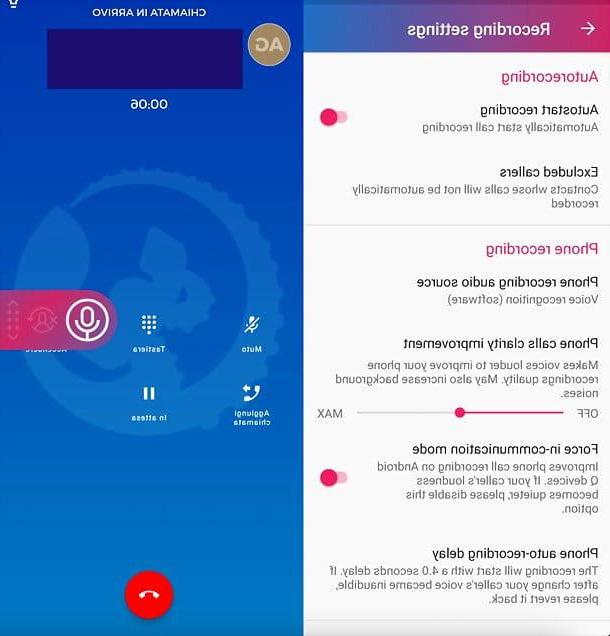
Cube Call Recorder ACR est une application très appréciée pour enregistrer des appels sur Android, également parce qu'elle est l'une des rares compatibles avec Android 10 et plus tard (bien que la compatibilité réelle puisse varier d'un appareil à l'autre). Il permet d'enregistrer les appels téléphoniques « courants » et ceux passés avec les applications de messagerie/VoIP. C'est une fonctionnalité de base gratuite, mais elle est livrée avec des achats intégrés pour déverrouiller des fonctionnalités avancées telles que la sauvegarde en nuage des conversations.
Vous pouvez télécharger l'application depuis le Play Store ou depuis d'autres magasins (si vous avez un appareil sans les services Google). Au premier démarrage, salta la présentation initiale, accepte les conditions d'utilisation e accorder des autorisations nécessaire, en appuyant sur le bouton approprié et en déplaçant les leviers qui vous sont proposés sur ON. Sur certains appareils, il est également proposé de désactiver les fonctions de les économies d'énergie, ce qui peut empêcher le lancement automatique de l'application.
Après les étapes préliminaires, vous devez sélectionner la source à partir de laquelle vous souhaitez capturer l'audio, par exemple téléphone, WhatsApp, zoom. Ceci fait, appuyez sur la touche ☰, accédez au menu dédié à registrazioni (Recordings) et activer la fonction enregistrement automatique des appels, en activant le levier relatif (Démarrage automatique de l'enregistrement).
Désormais, au prochain appel émis ou reçu, l'enregistrement démarrera automatiquement et vous verrez le Widget Cube Call Recorder ACR. Lorsque vous avez terminé, vous pouvez écouter l'appel en vous rendant dans la section Chronologie de l'application.
Si le volume de l'autre partie est trop faible, essayez de configurer une autre méthode d'enregistrement à partir du menu ☰> Enregistrement / Enregistrement> Source audio d'enregistrement du téléphone.
RMC : Enregistreur d'appels Android
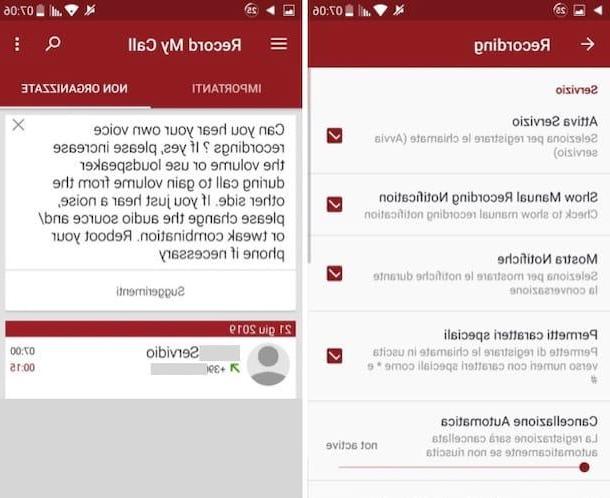
autre application pour enregistrer les appels téléphoniques que je vous conseille de considérer est RMC : Enregistreur d'appels Android. Il s'agit d'une solution gratuite qui fonctionne sur de nombreux modèles de smartphones Android avec Android 9.x ou une version antérieure. Sur certains appareils, il peut ne pas être en mesure d'offrir une excellente qualité d'enregistrement, notamment en ce qui concerne ce que dit votre interlocuteur.
Si vous souhaitez télécharger et installer l'application sur votre appareil, accédez à la section correspondante du Play Store et appuyez sur le bouton Installer. Si vous utilisez un appareil sur lequel le Play Store n'est pas disponible, vous pouvez le télécharger via un autre magasin. Ensuite, lancez l'application en sélectionnant celle qui vous convient icône qui a été ajouté au écran d'accueil et/ou al tiroir.
Maintenant que vous voyez l'écran principal de RMC : Android Call Recorder, accordez à l'application i permis nécessaire pour fonctionner correctement, en tapant sur les éléments appropriés que vous voyez apparaître sur l'écran, puis appuyez sur le bouton avec le trois lignes horizontalement situé en haut à gauche, sélectionnez l'élément réglages dans le menu qui s'ouvre à gauche et appuyez sur le libellé Enregistrement.
Ensuite, assurez-vous qu'il s'affiche, cochez la case Activer le service (sinon vous fournissez). Désormais RMC : Android Call Recorder enregistrera tous les appels que votre téléphone portable passera ou recevra sans que vous ayez à faire quoi que ce soit d'autre, c'est pourquoi il est également entièrement inclus parmi les application pour enregistrer automatiquement les appels téléphoniques.
Quand vous le souhaitez, vous pouvez écouter les enregistrements des appels en vous rendant dans la rubrique Non organisé par RMC : enregistreur d'appels Android de l'application, en sélectionnant le nom de l'inscription qui vous intéresse et en appuyant sur le bouton Jouez dans le menu qui s'ouvre. Dans le même menu, vous pouvez également archiver les enregistrements dans la liste des plus importants, les renommer, les partager et les supprimer.
Autres applications pour enregistrer les appels téléphoniques Android
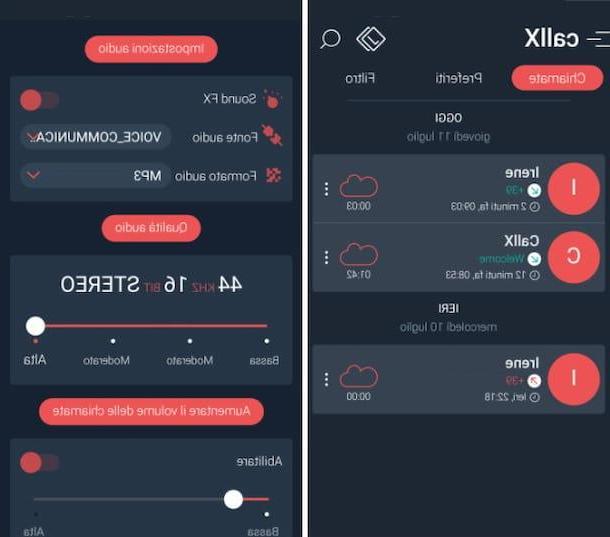
Aucun des application pour enregistrer les appels sur téléphone portable avec Android que j'ai déjà signalé vous a convaincu d'une manière particulière et vous aimeriez que je vous en propose alternative? Alors jetez un œil aux autres applications utiles que j'ai incluses dans la liste ci-dessous. J'espère sincèrement qu'ils pourront vous satisfaire.
- Call Recorder - Génial application pour enregistrer les appels téléphoniques sur Huawei et sur toute autre marque de smartphone Android, fonctionnant automatiquement, pour les appels entrants et sortants. Il intègre également une fonction pratique qui vous permet d'activer l'enregistrement uniquement pour les contacts du répertoire ou uniquement pour les numéros inconnus. C'est gratuit, mais propose des achats in-app (au prix de 4,89 €) pour débloquer des fonctionnalités supplémentaires.
- Enregistreur d'appels ACR - est l'une des applications les plus populaires du Play Store pour enregistrer les appels entrants et sortants sur les téléphones Android. Vous pouvez enregistrer un appel téléphonique manuellement ou automatiquement. De plus, les enregistrements peuvent être protégés par mot de passe et peuvent être supprimés automatiquement après un certain temps. C'est gratuit, mais propose des achats intégrés (à un coût de base de 69 cents) pour débloquer des fonctionnalités supplémentaires.
- Enregistreur d'appel - est une autre solution valable pour enregistrer des appels téléphoniques sur des appareils Android et qui vous permet également d'ajouter des notes et de partager des appels facilement. Notez qu'il s'intègre de manière transparente aux principaux services de stockage en nuage et écrase automatiquement les anciennes conversations non marquées comme importantes. Il est entièrement gratuit, il entre donc pleinement dans la catégorie des application pour enregistrer des appels téléphoniques gratuitement.
Application pour enregistrer les appels téléphoniques sur iPhone
Passons maintenant du côté iOS et découvrons donc quels sont les meilleurs application pour enregistrer les appels téléphoniques iPhone actuellement disponible. Vous les trouverez rapportés ci-dessous. Trouvez celui qui vous convient le mieux et téléchargez-le maintenant.
TapeACall
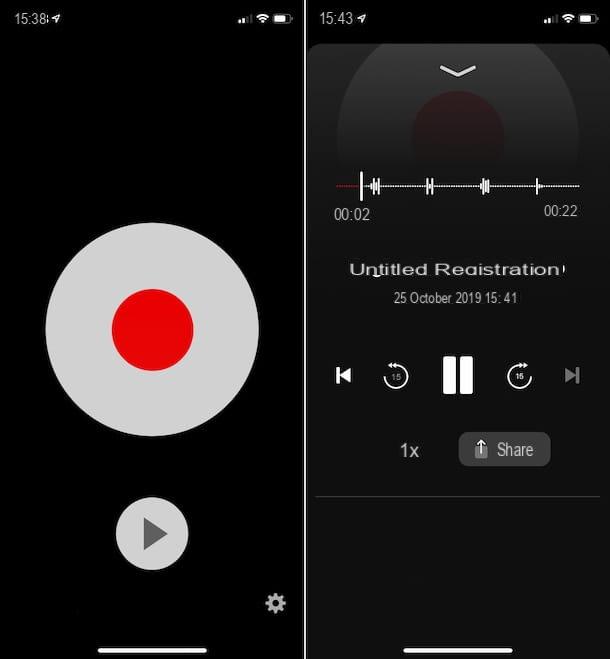
Utilisez-vous un iPhone et souhaitez-vous savoir vers quelles applications vous pouvez vous tourner pour enregistrer les appels téléphoniques ? Alors, pour commencer, je vous conseille de le mettre à l'épreuve TapeACall. Il s'agit d'une application qui utilise le service de conférence opérateur pour enregistrer les appels entrants et sortants. La seule chose que vous devez garder à l'esprit est que, selon ce que prétend le développeur de l'application lui-même, TapeACall n'est pas pris en charge par Vodafone, il peut donc ne pas fonctionner correctement avec les lignes de ce fournisseur. Gardez également à l'esprit que le téléchargement de l'application est gratuit et peut être utilisé gratuitement pendant seulement 7 jours, après quoi, pour continuer à l'utiliser, vous devez souscrire à l'abonnement approprié (au coût de base de 4,99 euros / mois ).
Pour télécharger et installer l'application sur votre appareil, accédez à la section correspondante de l'App Store, appuyez sur le bouton obtenir, ainsi de suite Installer et autorise la procédure par Identifiant du visage, toucher ID o mot de passe dell'ID Apple. Ensuite, démarrez l'application en sélectionnant celle qui vous convient icône qui a été ajouté au écran d'accueil et/ou à Bibliothèque d'applications.
Maintenant que vous voyez l'écran principal de l'application, cliquez sur le bouton Je suis d'accord et vérifiez votre ligne en saisissant le ton numéro de téléphone dans le champ approprié, en appuyant sur le bouton Avanti, en attendant la réception d'un SMS avec le code de vérification nécessaire d'utiliser TapeACall, en le saisissant dans le champ de texte approprié et en appuyant sur le bouton Continue.
Après avoir terminé les étapes ci-dessus, cliquez sur le bouton L'inscription commence, afin de démarrer l'essai de l'application. Ensuite, sélectionnez le pays qui vous intéresse dans la liste affichée et autorisez l'application à vous envoyer des notifications et accédez à vos contacts en vous déplaçant vers ON les commutateurs à côté des éléments Autoriser les notifications e Accéder aux contacts. Lancez ensuite le tutoriel qui explique le fonctionnement de l'application, en appuyant sur le bouton Jouez placé en bas.
À ce stade, vous pouvez passer à l'enregistrement des appels sortants. Pour cela, appuyez sur bouton circulaire rouge situé au centre de l'écran principal de TapeACall, sélectionnez le numéro à côté du libellé Appel attaché au menu qui s'est ouvert, touchez le bouton un autre appel vous voyez sur l'écran d'appel téléphonique et tapez le numéro de téléphone de la personne que vous souhaitez contacter, en allant à la section clavier l'écran actuellement affiché ou en le sélectionnant dans la liste de la section Contacts. Une fois l'appel lancé, attendez que l'utilisateur réponde puis appuyez sur le bouton fusionner.
Si, par contre, vous avez l'intention d'enregistrer un appel entrant, il vous suffit d'y répondre, d'aller sur l'écran TapeACall et d'appuyer sur la touche bouton circulaire rouge situé au centre de l'écran. Attendez que l'appel soit envoyé au service d'enregistrement TapeACall puis appuyez sur le bouton fusionner.
Lorsque vous le jugez nécessaire, vous pouvez écouter les appels enregistrés en appuyant sur le bouton Jouez que vous trouvez dans l'écran principal de TapeACall et en sélectionnant l'appel téléphonique de votre intérêt dans la liste proposée.
REKK
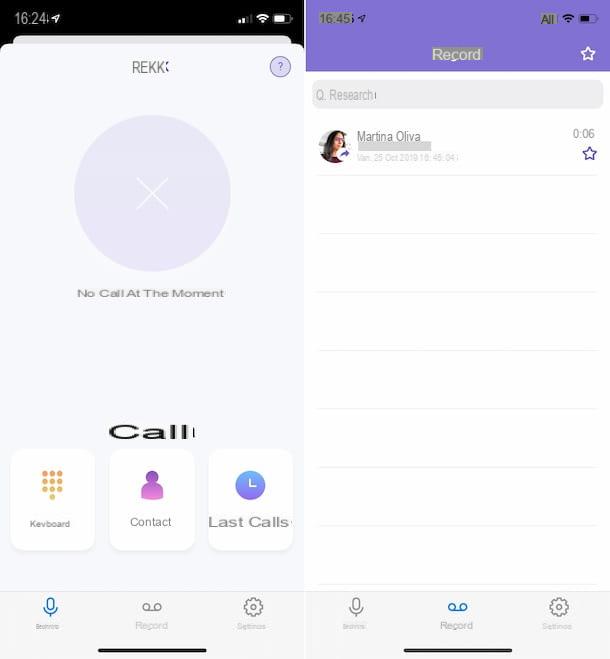
Une autre excellente application que vous pouvez envisager d'utiliser sur iPhone pour enregistrer vos appels téléphoniques est REKK. Cette solution vous permet également d'enregistrer les appels entrants et sortants, en les sauvegardant automatiquement. Il est très simple d'utilisation, dispose d'une interface utilisateur agréable et, en plus, transcrit les enregistrements. Cependant, votre opérateur doit prendre en charge les appels à trois pour le travail. Il est téléchargeable gratuitement, mais pour fonctionner, il nécessite un abonnement (avec des coûts à partir de 4,99 euros/semaine).
Pour l'utiliser, après avoir fait le Télécharger et l 'installation dans la section correspondante de l'App Store, démarrez-le, appuyez sur le bouton Commencez à utiliser REKK trouvé sur l'écran principal de REKK.
À ce stade, tapez le votre numéro de téléphone dans le champ prévu (vérifiez au préalable que le bon préfixe international est sélectionné dans le menu déroulant adjacent, sinon vous fournirez) et choisissez de recevoir ou non le code pour vérifier votre numéro par SMS ou par téléphone, en appuyant sur le bouton approprié. Tapez ensuite le code que vous venez d'obtenir dans le champ prévu à cet effet et appuyez sur le bouton Continue.
Puis accordez le i permis nécessaire pour accéder au répertoire téléphonique et pouvoir vous envoyer des notifications, puis appuyez sur le bouton "X" en haut à gauche pour fermer l'écran avec le manuel d'utilisation de l'application.
A ce stade, si vous souhaitez enregistrer un appel sortant, vous devez procéder comme suit : appuyez sur le bouton Clavier qui se trouve sur l'écran principal de REKK et tapez le numéro de téléphone de votre intérêt ou appuyez sur le bouton Contacts et sélectionnez un contact dans le carnet d'adresses. Ensuite, appuyez sur le bouton OK, appuyez sur le numéro situé à côté de l'élément Appel dans le menu qui s'ouvre, sélectionnez la notification qui apparaît en haut de l'écran, sélectionnez l'autre numéro affiché à côté du libellé Appel dans le menu suivant qui apparaît et, une fois que vous avez reçu une réponse de la personne que vous appelez, appuyez sur la touche fusionner visible sur l'écran d'appel téléphonique.
Au lieu de cela, si vous avez l'intention d'enregistrer un appel entrant, vous devez procéder de cette autre manière : répondez à l'appel comme vous le faites habituellement, ouvrez REKK, appuyez sur bouton circulaire violet avec microphone situé en haut et appuyez sur le bouton fusionner que vous trouvez sur l'écran de l'application.
En cas de besoin, vous pouvez ensuite écouter les enregistrements des appels passés en accédant à la rubrique journaux de l'application et en sélectionnant la conversation qui vous intéresse dans la liste. Si vous souhaitez ensuite partager le fichier audio résultant, le transcrire ou ajouter si vous souhaitez ajouter des annotations, cliquez suricône de partage que vous trouvez sur l'écran suivant et sélectionnez l'option que vous préférez.
Autres applications pour enregistrer les appels téléphoniques iPhone
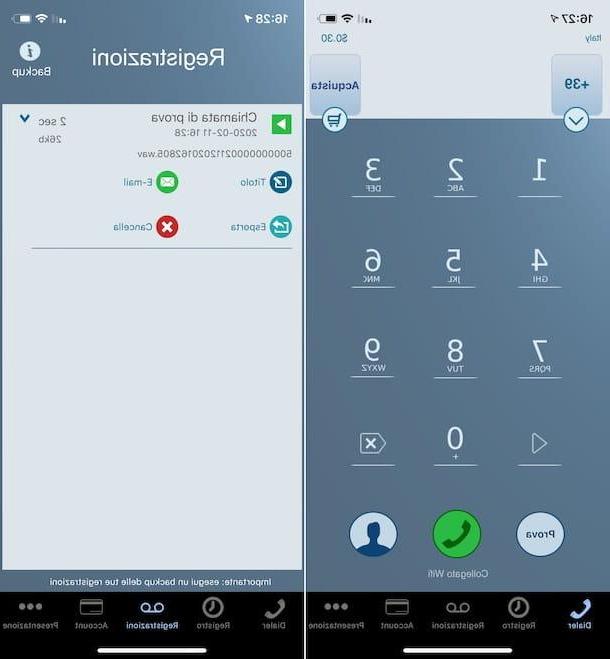
Au cas où aucun des application pour enregistrer les appels téléphoniques iOS que j'ai déjà proposé vous avait convaincu d'une manière particulière, vous pouvez envisager de recourir à l'une des solutions alternative que j'ai commencé à inclure dans la liste ci-dessous.
- Enregistrement d'appel - comme son nom l'indique, il s'agit d'une application iPhone qui permet d'enregistrer les appels téléphoniques, aussi bien ceux passés que ceux reçus. Malheureusement, cependant, il n'est pas en mesure d'agir automatiquement. Cependant, il s'inscrit dans le application pour enregistrer les appels téléphoniques iPhone gratuitement, car le téléchargement peut être effectué gratuitement, mais vous devez effectuer des achats in-app (au prix de base de 1,09 euros) pour obtenir le crédit prépayé nécessaire pour vous inscrire ou vous abonner.
- Appels de l'enregistreur d'appels - est une autre application iPhone qui vous permet d'enregistrer les appels entrants et sortants. Il a une interface utilisateur agréable, est très facile à utiliser et n'applique pas de limitations concernant la durée des enregistrements. Vous pouvez le télécharger gratuitement, mais pour utiliser les fonctions proposées, vous devez souscrire à l'abonnement approprié via des achats intégrés (avec des prix à partir de 2,99 euros).